Como alterar o idioma padrão no Steam para desktop e celular
Miscelânea / / June 09, 2023
A popular plataforma de distribuição de jogos, Steam, inclui a opção de alterar o idioma de exibição para acomodar usuários de todo o mundo. Se você está tentando praticar um novo idioma ou deseja explorar o Steam em um idioma diferente, alterar o idioma padrão no Steam é rápido e fácil.

O Steam oferece suporte a vários idiomas populares, incluindo inglês, espanhol, francês, alemão, chinês e muito mais. Assim, você provavelmente encontrará seu idioma preferido entre as opções disponíveis. Neste guia, mostraremos como alterar o idioma padrão no Steam em computadores e dispositivos móveis. Além disso, fique por aqui até o final se quiser uma dica bônus.
Como alterar o idioma no Steam para desktop
Alterar o idioma padrão no aplicativo Steam é semelhante no Windows e no Mac, graças às suas interfaces comparáveis. Você pode usar as etapas a seguir em qualquer computador.
Passo 1: Abra o aplicativo Steam no seu PC ou Mac.
Passo 2: Clique no menu Steam no canto superior esquerdo e selecione Configurações (no Windows) ou Preferências (no Mac) na lista.

Etapa 3: Na janela Configurações, selecione a guia Interface na barra lateral esquerda.
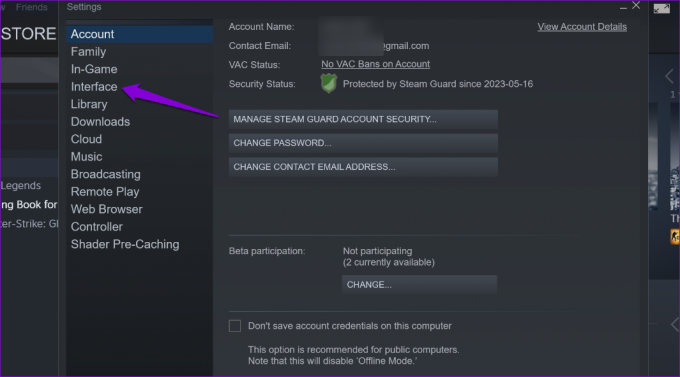
Passo 4: Clique no menu suspenso em 'Selecione o idioma que deseja que o Steam use' e escolha sua opção preferida na lista. Em seguida, clique em OK na parte inferior.

Passo 5: Clique no botão Reiniciar o Steam e aguarde o Steam reabrir no idioma especificado.

Como alterar o idioma no Steam para Web
Alterações feitas nas configurações de idioma dentro do Aplicativo Steam no seu computador não são sincronizados em diferentes plataformas. Como resultado, se você mudar para o aplicativo da Web do Steam, precisará definir seu idioma preferido novamente.
Para alterar o idioma padrão no Steam online, siga estas etapas:
Passo 1: Abra seu navegador preferido e vá para o site do Steam. Faça login na sua conta, caso ainda não o tenha feito.
Visite o Steam
Passo 2: Clique no nome da sua conta no canto superior direito, passe o cursor sobre Alterar idioma e selecione sua opção preferida no submenu. A página do Steam será atualizada automaticamente e mudará para o idioma especificado.

Etapa 3: Na página seguinte, use as caixas de seleção para selecionar idiomas secundários. Isso permitirá que o Steam exiba descrições de jogos e análises de usuários no idioma secundário quando o conteúdo não estiver disponível em seu idioma principal.

Passo 4: Role para baixo e clique em Salvar.
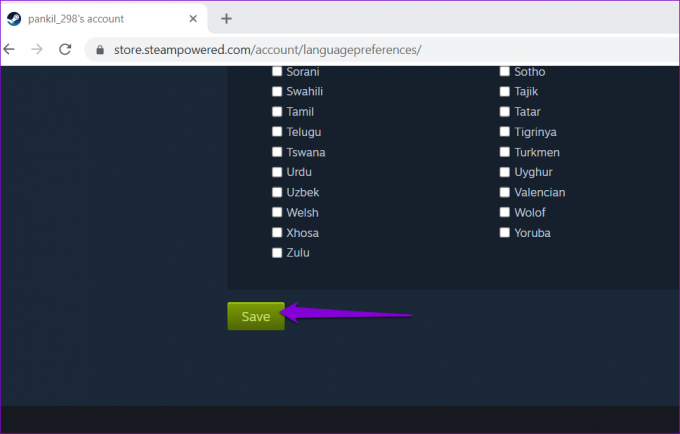
Como alterar o idioma no Steam para celular
Alterar o idioma padrão no aplicativo móvel do Steam também não é muito desafiador. Aqui estão os passos que você pode seguir no seu Android ou iPhone.
Passo 1: Abra o aplicativo Steam no seu telefone.
Passo 2: Toque no ícone do menu (três linhas horizontais) no canto inferior direito.
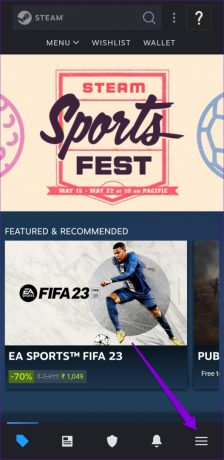
Etapa 3: Role para baixo e selecione Configurações.
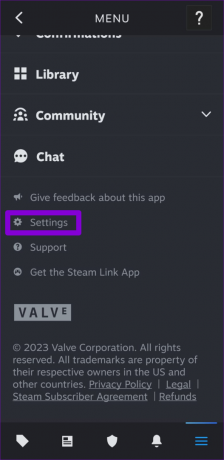
Passo 4: Toque no menu suspenso ao lado de Idioma e selecione sua opção preferida na lista.
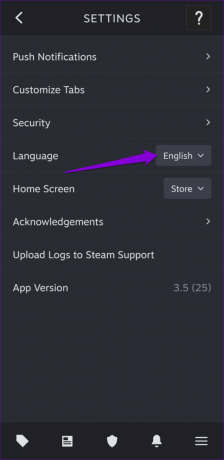
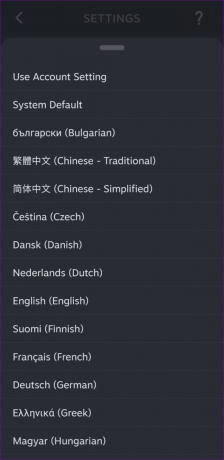
Depois de concluir as etapas acima, o aplicativo Steam deve aplicar o idioma especificado sem exigir uma reinicialização.
Bônus: Como alterar o idioma de um jogo individual no Steam
O Steam para desktop também permite alterar o idioma de jogos individuais. Isso permite que você use o aplicativo Steam em um idioma (por exemplo, inglês) enquanto joga um determinado jogo em um idioma diferente (por exemplo, espanhol).
Veja como você pode alterar o idioma de um jogo específico no Steam.
Passo 1: Abra o aplicativo Steam no seu computador.
Passo 2: Clique em Biblioteca para ver uma lista de seus jogos.

Etapa 3: Clique com o botão direito do mouse no título do jogo para o qual deseja usar um idioma diferente e selecione Propriedades.
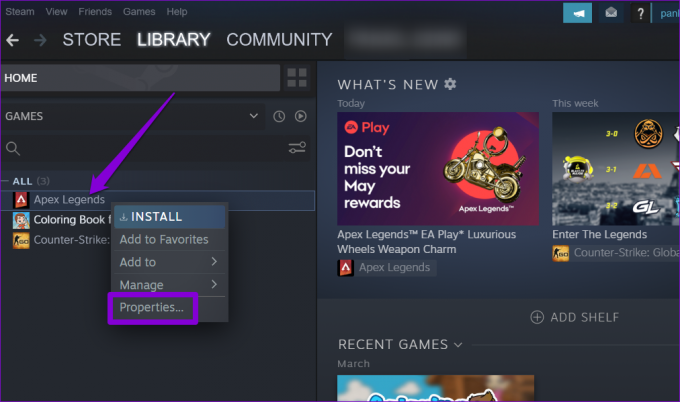
Passo 4: Use o painel esquerdo para alternar para a guia Idioma. Se você não vir a guia Idioma, seu jogo não oferece suporte a vários idiomas.
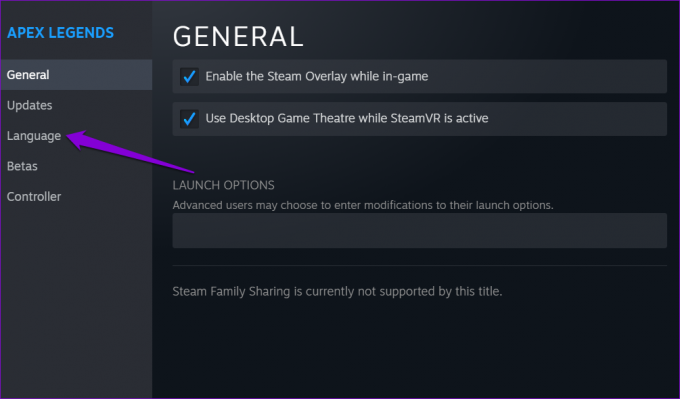
Passo 5: Selecione o idioma que deseja usar no menu suspenso.
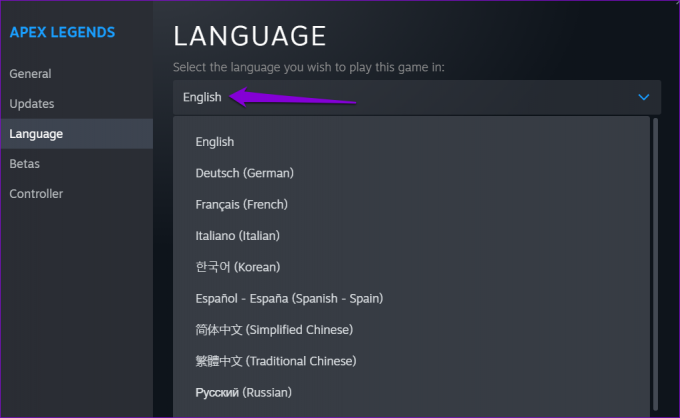
E é isso. O Steam salvará sua preferência de idioma para esse jogo específico. Você pode repetir o processo acima para mais jogos, se desejar. Observe que o Steam pode solicitar que você baixar arquivos adicionais antes de poder jogar em um idioma diferente.
Use o Steam em seu idioma favorito
Saber como alterar o idioma padrão no Steam pode ser útil se você for multilíngue ou estiver aprendendo um novo idioma. Felizmente, o processo é bastante direto, independentemente da plataforma que você usa.
Última atualização em 16 de maio de 2023
O artigo acima pode conter links de afiliados que ajudam a apoiar a Guiding Tech. No entanto, isso não afeta nossa integridade editorial. O conteúdo permanece imparcial e autêntico.
VOCÊ SABIA
O recurso Scribble no Apple Watch permite desenhar letras e números na tela, que são automaticamente convertidos em texto.

Escrito por
Pankil é um Engenheiro Civil de profissão que iniciou sua jornada como redator na EOTO.tech. Recentemente, ele ingressou na Guiding Tech como redator freelance para cobrir instruções, explicações, guias de compra, dicas e truques para Android, iOS, Windows e Web.



